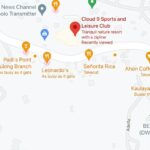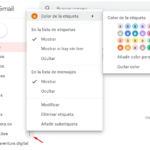Cómo agregar una ubicación faltante en Google Maps
Última actualización: 24 de septiembre de 2021
Google Maps es esencial para ubicar un lugar específico o cuando buscamos la ruta más rápida para llegar a un destino en particular. Lo bueno de esto es que puede buscar sin esfuerzo cualquier ubicación e inmediatamente le proporcionará las instrucciones precisas que necesita.
Tutorial
Sin embargo, ¿qué sucede si la ubicación que está buscando no aparece en los mapas? ¿Cómo vas a encontrarlo? Esa podría ser una pregunta bastante difícil, pero Google Maps tiene la solución para eso. Los lugares que no podemos detectar en la búsqueda se reconocen como áreas faltantes, pero sus ubicaciones se pueden agregar al mapa de inmediato con solo unos pocos clics.
Puede hacerlo fácilmente ya sea que esté en su computadora o dispositivo móvil. Ahora, te voy a explicar detalladamente cómo hacerlo.
Usando una computadora
Si está utilizando una computadora o computadora portátil y desea agregar una ubicación faltante a Google Maps, esta es la guía perfecta para usted. Primero, inicie Google Maps y el resto del proceso será mucho más rápido y sencillo.
1. Abra Google Maps en su computadora.
Para comenzar a agregar una ubicación en Google Maps, primero debe ir a maps.google.com .
2. Haga clic en «Menú» en la esquina superior izquierda de la pantalla.
Haga clic en el ícono de menú en la esquina superior izquierda de la pantalla al lado de la barra de búsqueda, que le mostrará una pequeña ventana con las diversas opciones entre las que puede elegir.

3. Seleccione «Agregar un lugar que falta» en el menú desplegable.
En el menú desplegable que ha aparecido, seleccione «Agregar un lugar que falta» y aparecerá una ventana emergente. Esta ventana le pedirá la información del lugar que desea agregar.

4. Ingrese el nombre, la categoría y la ubicación del lugar que desea agregar.
Todo lo que tiene que hacer en esta etapa es ingresar tantos detalles como sea posible para ayudar a Google a agregar esa área exacta a los mapas.

5. Selecciona “Enviar” para aplicar los cambios realizados.
Si toda la información es correcta y completa, haga clic en el botón «Enviar» en la esquina inferior derecha de la ventana. Recuerde que la ubicación puede tardar algún tiempo en aparecer en la lista porque Google necesitará tiempo para revisarla.

Usar un dispositivo móvil
No tiene que preocuparse si no puede abrir Google Maps en una computadora o computadora portátil porque la buena noticia es que es muy factible hacerlo con un dispositivo móvil.
1. Inicie la aplicación de mapas de Google en su dispositivo.
Para comenzar este proceso, abra la aplicación Google Maps en su dispositivo.
2. Escriba la ubicación en la barra de búsqueda y luego toque la barra de información en la parte inferior de la pantalla para abrirla.
Ingrese la dirección de la ubicación que desea agregar en el campo de búsqueda, luego arrastre hacia arriba la barra de información en la parte inferior de la pantalla para abrir una nueva ventana.

3. Seleccione la opción «Agregar un lugar que falta» en la barra de información.
Se mostrarán muchas opciones en la barra de información, pero debe seleccionar «Agregar un área faltante».

4. Complete la información requerida y luego haga clic en el botón enviar.
Ingrese los detalles necesarios y tanta información sobre la ubicación como sea posible.

Pensamientos finales
Cuando se usa con frecuencia, esta función en Google Maps puede ayudar a todos sus usuarios a beneficiarse inmensamente de la aplicación. Imagínese si todas las personas que lo usan pueden agregar una ubicación faltante a la aplicación. Estoy seguro de que los resultados serían positivos y facilitarían a las personas la localización de lugares, especialmente aquellos con los que no están familiarizados.
Esto también le permite enumerar o agregar la ubicación de su casa a Google Maps y facilitar que amigos y familiares visiten su dirección exacta a través de ella. Sin embargo, para mantener y mantener el propósito al que sirve, las personas siempre deben agregar solo datos precisos y fácticos.